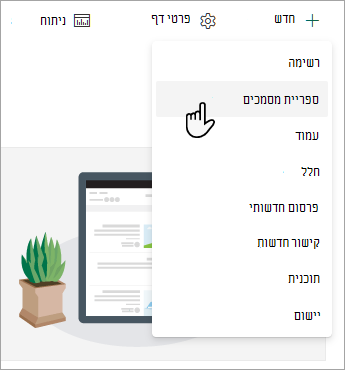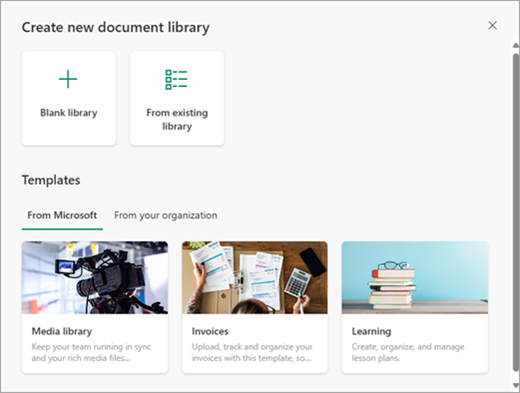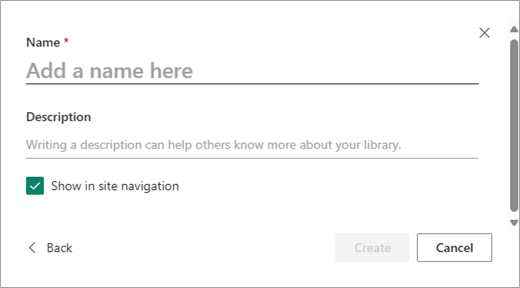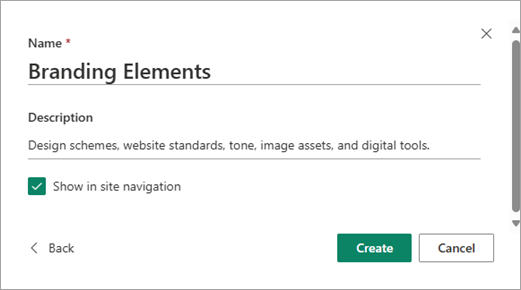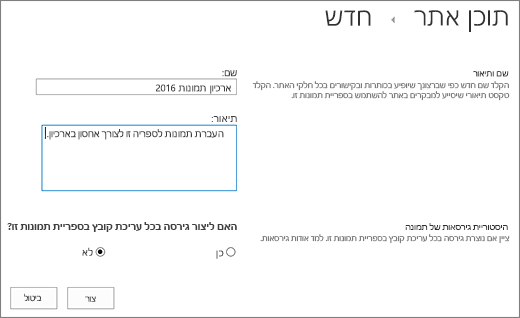יצירת ספריית מסמכים ב- SharePoint
חל על
צור ספריית מסמכים ב- SharePoint כדי לאחסן קבצים באופן מאובטח שבו אתה לעמיתיך יכולים למצוא אותם בקלות, לעבוד עליהם יחד ולגשת אליהם מכל מכשיר בכל עת. SharePoint צוות כוללים ספריית מסמכים כברירת מחדל; עם זאת, באפשרותך להוסיף מסמכים וספריות נוספות לאתר לפי הצורך. לקבלת מידע נוסף אודות ספריות מסמכים, ראה מהי ספריית מסמכים?
הערה: בעלי אתרים יכולים ליצור או לנהל רשימות. ייתכן וחברי צוות אחרים לא יוכלו לעשות זאת.
יצירת ספריה ב- SharePoint ב- Microsoft 365 או SharePoint Server 2019
-
עבור אל אתר הצוות שבו ברצונך ליצור ספריית מסמכים חדשה.
-
בשורת התפריטים, בחר חדש ולאחר מכן בחר ספריית מסמכים.
-
בתיבת הדו-שיח יצירת ספריית מסמכים חדשה, באפשרותך להתחיל מספריה ריקה, להתחיל מספריה קיימת או להשתמש בתבנית.
-
בתיבת הדו-שיח שם, באפשרותך לתת לספריה החדשה שלך שם ותיאור שיעזרו לאחרים למצוא את הספריה שלך ולהשתמש בה.
-
לאחר שהזנת את השם והתיאור של ספריית המסמכים החדשה, בחר צור.
לקבלת מידע אודות הוספת ניהול גירסאות, העלאת קבצים והפיכת תכונות ספריה אחרות לזמינות, ראה כיצד פועל ניהול גירסאות ברשימות ובספריות.
הערה: 2,000 רשימות וספריות המשולבות לכל אוסף אתרים היא המגבלה (כולל אתר ראשי ואתרי משנה) שלאחר מכן תקבל שגיאה: מצטערים , משהו השתבש. הפעולה שניסית לבצע אסורה מאחר שהיא חורגת מסף תצוגת הרשימה. לקבלת מידע נוסף, ראה מגבלות SharePoint.
יצירת ספריה ב- SharePoint Server 2016
-
בחר הגדרות
-
בחר הוסף יישום.
-
בחר את סוג הספריה הרצוי (מסמך, טופס, תמונה וכן הלאה).
אם אינך רואה את הפריט הרצוי, בתיבת החיפוש, הזן מילת מפתח ובחר חפש
-
בשדה שם , הזן כותרת.
באפשרותך גם לבחור אפשרויות מתקדמות ולהזין תיאור. בהתאם לסוג הספריה, באפשרותך להוסיף ניהול גירסאות ותכונות אחרות.
-
בחר צור.
לקבלת מידע אודות הוספת ניהול גירסאות, העלאת קבצים והפיכת תכונות ספריה אחרות לזמינות, ראה כיצד פועל ניהול גירסאות ברשימות ובספריות.
השלבים הבאים עם ספריית המסמכים שלך
לאחר יצירת ספריה, תוכל לגלות מידע נוסף על SharePoint אלה: